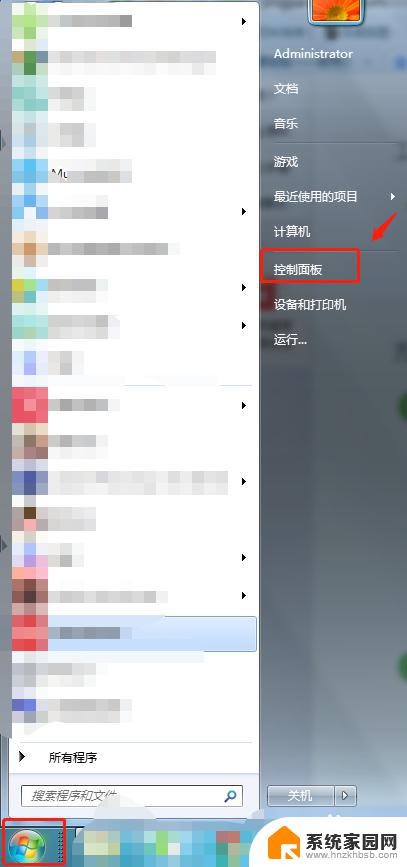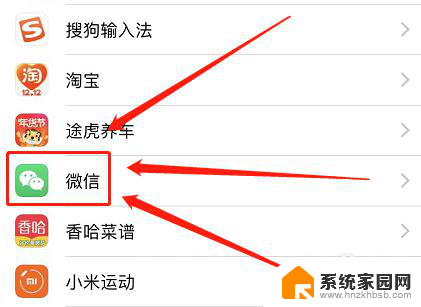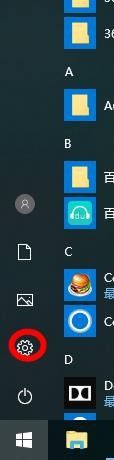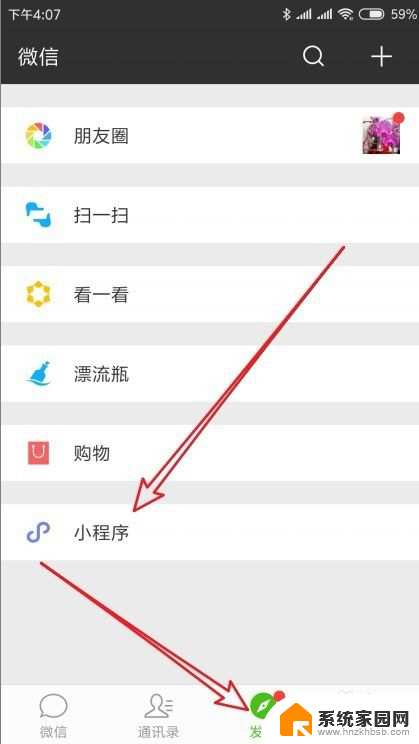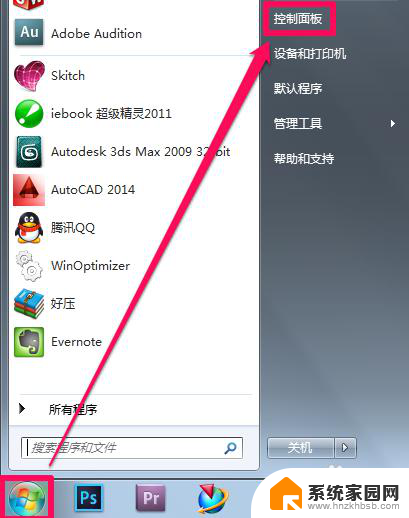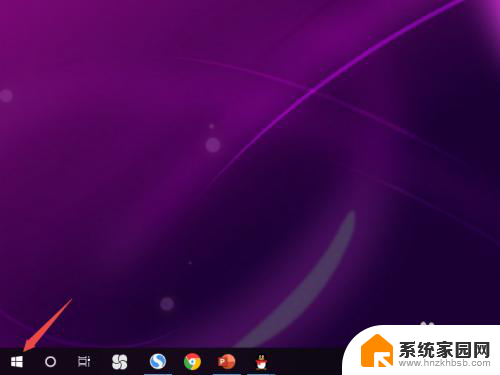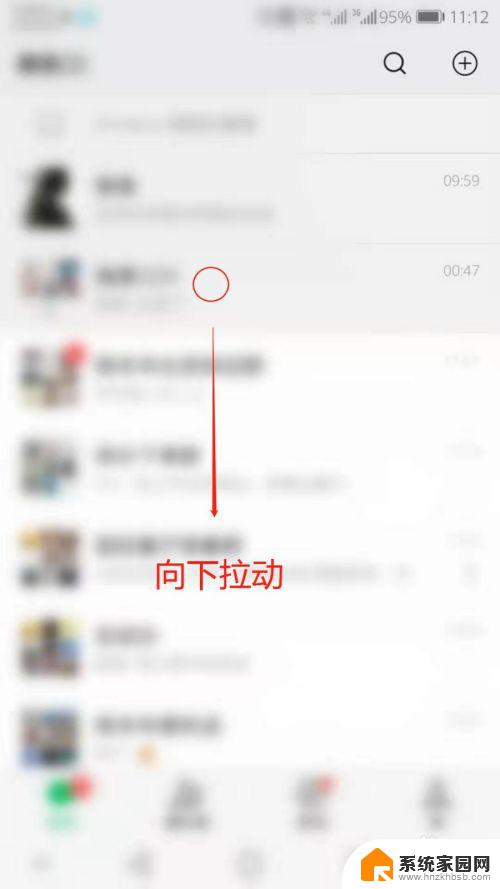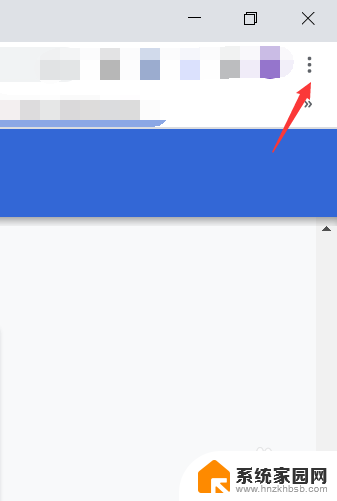怎么打开信任权限 如何在电脑防火墙中允许程序通过
在使用电脑时,我们经常会遇到需要打开信任权限或允许程序通过防火墙的情况,要打开信任权限,可以在电脑设置中找到相关选项并进行设置;而在防火墙中允许程序通过,则需要在防火墙设置中添加程序的信任规则。这些操作对于保障系统安全和顺畅运行非常重要,因此我们需要了解如何正确地进行操作。
具体方法:
1.首先打开电脑,点击左下角的开始菜单,点击控制面板。
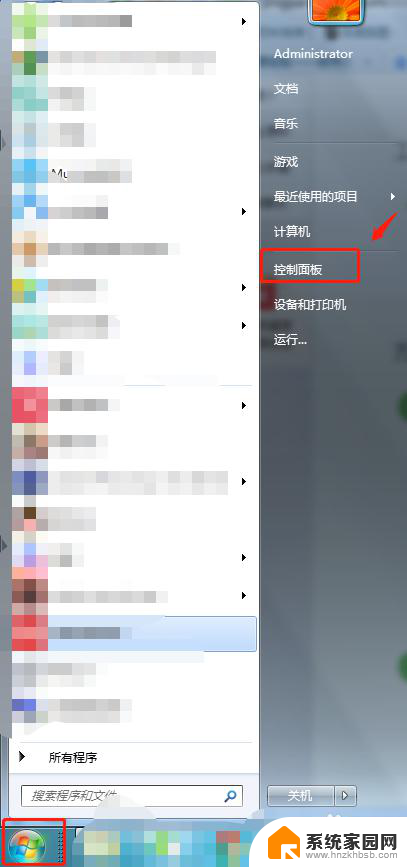
2.在控制面板选项中,点击“windows防火墙”选项。
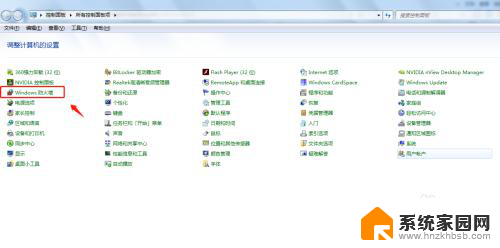
3.在windows防火墙页面,点击“允许程序或功能通过Windows防火墙”。

4.在“允许程序通过Windows防火墙通信”中,将需要信任的软件前面打勾即可。
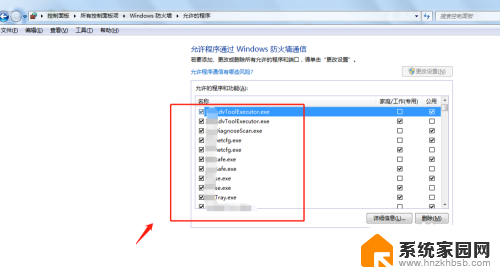
5.如果页面中没有自己需要信任的程序,则点击“允许运行另一个程序”。
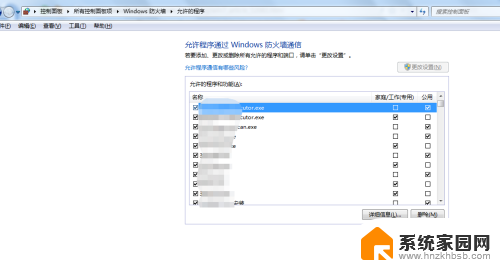
6.在弹出的窗口中找到自己需要信任的程序,点击添加即可。
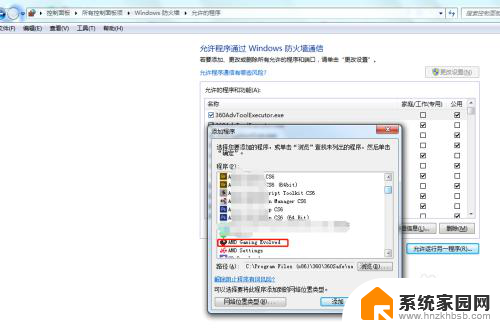
7.总结
1.首先打开电脑,点击左下角的开始菜单,点击控制面板。
2.在控制面板选项中,点击“windows防火墙”选项。
3.在windows防火墙页面,点击“允许程序或功能通过Windows防火墙”。
4.在“允许程序通过Windows防火墙通信”中,将需要信任的软件前面打勾即可。
5.如果页面中没有自己需要信任的程序,则点击“允许运行另一个程序”。
6.在弹出的窗口中找到自己需要信任的程序,点击添加即可。

以上就是打开信任权限的方法,请按照上述步骤进行操作,希望对遇到这种情况的用户有所帮助。